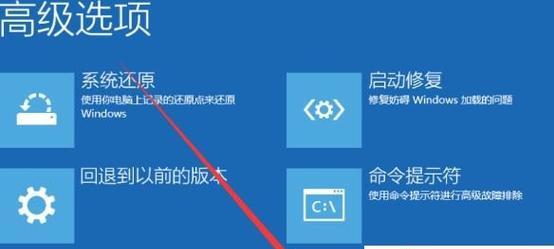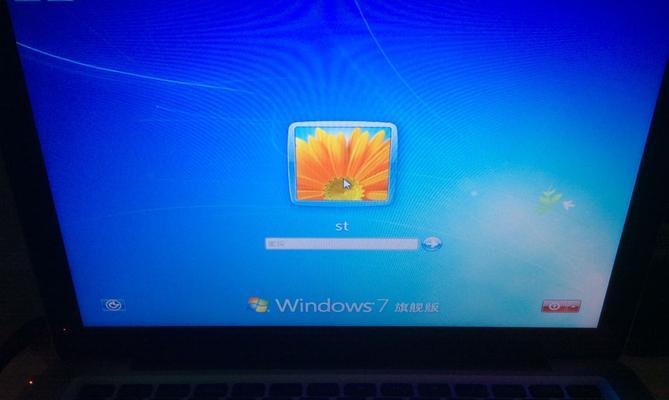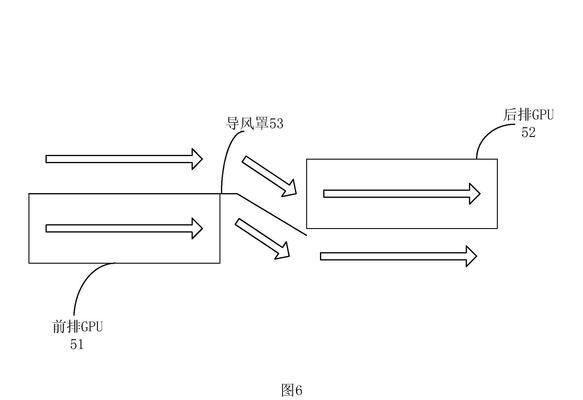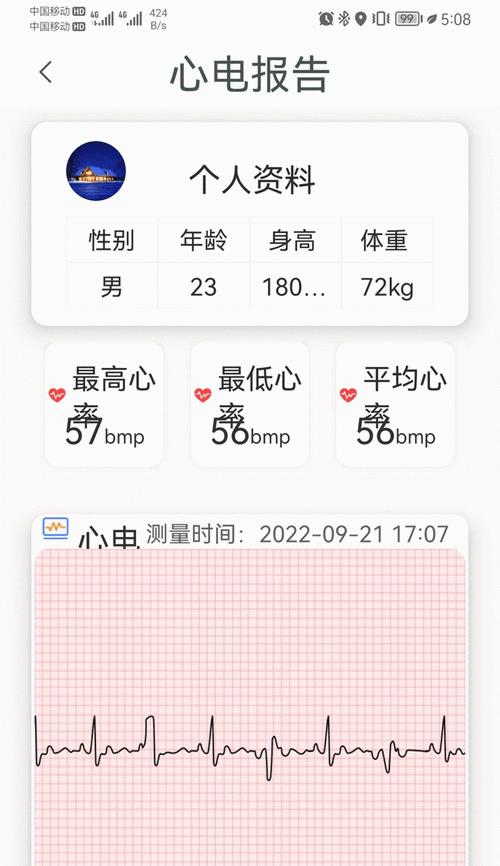安全模式在电脑故障排除和恢复中起着重要的作用。然而,有时候我们会遇到按不出来F8键进入安全模式的情况,这给我们带来了困扰。本文将介绍一些替代方法,帮助你轻松进入安全模式。
1.修改引导选项:通过更改系统配置文件,可以设置计算机在启动时自动进入安全模式。方法是打开“运行”窗口,输入“msconfig”命令,进入“引导”选项卡,勾选“安全启动”,保存并重启电脑。
2.使用系统配置工具:如果你的电脑使用Windows操作系统,你可以通过运行系统配置工具来选择进入安全模式。只需按下“Win+R”组合键打开“运行”窗口,输入“msconfig”命令,点击“引导”选项卡,在“启动选项”中勾选“安全启动”,保存并重新启动电脑即可。
3.使用高级启动选项:另一种进入安全模式的方法是通过使用高级启动选项。在计算机启动时,按下F8键,但如果你无法使用F8键,可以尝试按下Shift键并同时点击“重启”按钮,然后选择“故障排除”>“高级选项”>“启动设置”,最后选择“启用安全模式”来进入安全模式。
4.使用系统恢复磁盘:如果你的电脑附带了系统恢复磁盘或者USB驱动器,你可以使用它来进入安全模式。只需将系统恢复磁盘插入计算机,重新启动电脑,并按照屏幕上的提示选择“修复计算机”>“高级选项”>“命令提示符”,然后输入“bcdedit/set{default}safebootminimal”命令并按下回车键,最后重启电脑即可进入安全模式。
5.使用系统恢复选项:在Windows10中,你可以通过使用系统恢复选项来进入安全模式。打开“设置”应用程序,选择“更新和安全”>“恢复”,在“高级启动”部分点击“立即重新启动”,选择“疑难解答”>“高级选项”>“启动设置”,最后选择“启用安全模式”。
6.检查键盘连接:如果你无法按下F8键进入安全模式,首先要检查一下键盘连接是否良好。确保键盘插头正确连接到计算机的USB或PS/2接口,并且没有松动。
7.更换键盘:如果键盘连接正常,但F8键仍然无法使用,你可以尝试更换键盘。有时候键盘上的某些按键可能损坏或失灵,导致你无法使用F8键。
8.检查系统硬件:F8键无法使用的问题可能与系统硬件有关。你可以通过检查硬件设备是否正常工作来解决这个问题。尝试断开并重新连接硬盘、内存条、显卡等设备,确保它们都正确安装并无故障。
9.检查BIOS设置:有时候F8键无法使用是由于BIOS设置问题造成的。进入计算机的BIOS界面,检查“高级启动选项”或“启动设置”部分,确保安全模式被启用。
10.更新系统驱动程序:过时的系统驱动程序可能会导致F8键无法使用。通过更新系统驱动程序,你可以解决这个问题。打开设备管理器,找到需要更新的驱动程序,右键点击选择“更新驱动程序”,选择自动搜索并安装最新的驱动程序。
11.运行安全模式的命令:即使无法通过F8键进入安全模式,你仍然可以通过运行一些命令来进入安全模式。在运行窗口中输入“msconfig”命令,进入“引导”选项卡,在“启动选项”中勾选“安全启动”,保存并重新启动电脑。
12.寻求专业帮助:如果你尝试了上述方法仍然无法解决问题,那么最好寻求专业人士的帮助。他们可以根据具体情况给出更适合的解决方案。
13.防止F8键失效:为了避免未来再次遇到F8键无法使用的问题,你可以采取一些预防措施。及时更新系统、驱动程序和安全软件,定期清理系统垃圾文件,避免过度使用电脑等。
14.了解安全模式的用途:在解决无法进入安全模式的问题之前,了解安全模式的用途和作用也是很重要的。这将帮助你更好地利用安全模式来排除故障和修复系统。
15.F8键无法使用进入安全模式可能给我们带来困扰,但我们可以通过修改引导选项、使用系统配置工具、高级启动选项、系统恢复磁盘、系统恢复选项等方法解决这个问题。此外,检查键盘连接、更换键盘、检查系统硬件、更新系统驱动程序等也是解决问题的有效途径。如果仍然无法解决,寻求专业帮助是明智的选择。最重要的是,了解安全模式的用途和作用,以便更好地利用它来排除故障和修复系统。